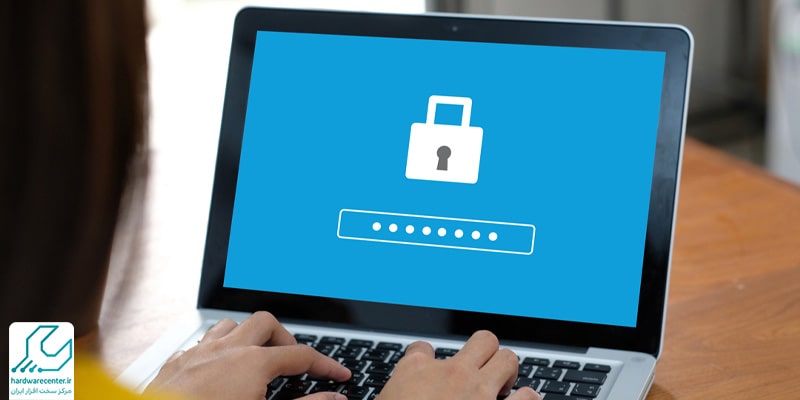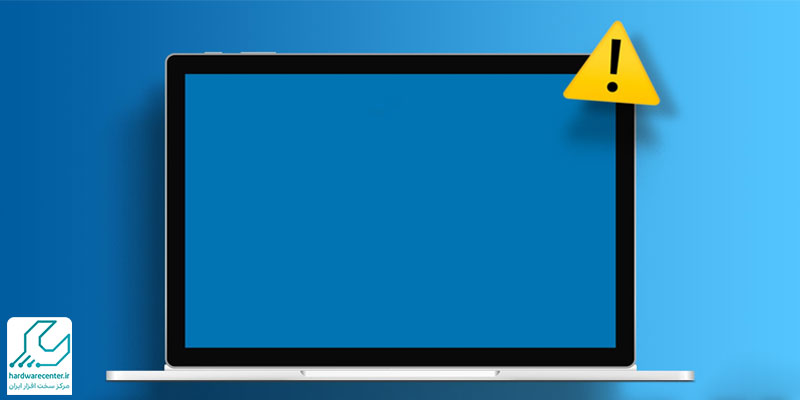کیبورد لپ تاپ ابزاری ضروری برای انجام کارهای روزمره است که کاربر را قادر می سازد تا با سرعت و دقت بیشتری به سیستم دسترسی پیدا کند. آشنایی با کاربرد دکمه های کیبورد لپ تاپ، علاوه بر تسریع در انجام کارها، تجربه کاربری بهتری را نیز ایجاد می کند. در این مطلب، به کاربرد دکمه های کیبورد لپ تاپ و نقش آن ها در بهبود عملکرد کاربران پرداخته می شود.

دکمه های کاربردی کیبورد و عملکرد آن ها
کیبورد لپ تاپ شامل دکمه هایی است که هرکدام وظیفه ای خاص دارند. این دکمه ها به کاربر کمک می کنند تا وظایف مختلفی همچون مدیریت پنجره ها، ایجاد میانبرها و اجرای دستورات را به سرعت انجام دهد. به عنوان مثال، دکمه Win در لپ تاپ برای باز کردن منوی شروع ویندوز استفاده می شود که یکی از پرکاربردترین میانبرها در سیستم عامل ویندوز است.
خدمات تخصصی دل سرویس: تعمیر کیبورد لپ تاپ دل
دکمه های ترکیبی کیبورد و استفاده های مفید آن ها
دکمه های ترکیبی کیبورد لپ تاپ به کاربر امکان می دهند تا با ترکیب چند دکمه، به عملکردهای خاصی دسترسی پیدا کند. ترکیباتی همچون Ctrl + C و Ctrl + V برای کپی و چسباندن متن بسیار پرکاربرد هستند. آشنایی با این میانبرها برای کسانی که به طور مداوم با لپ تاپ کار می کنند، امری ضروری است و موجب افزایش بهرهوری می شود.
تنظیمات صدا با دکمه های کیبورد
بسیاری از کیبوردهای لپ تاپ دارای دکمه های تنظیم صدا هستند که به کاربر اجازه می دهند حجم صدا را کم یا زیاد کند و یا حتی صدا را قطع کند. این دکمه ها بهویژه در محیط های کاری یا هنگام تماشای ویدیوهای آموزشی بسیار مفید هستند، زیرا امکان تنظیم سریع و بدون نیاز به استفاده از موس را فراهم می کنند.
استفاده از دکمه های مالتی مدیا در لپ تاپ
برخی از کیبوردهای لپ تاپ دارای دکمه های مالتی مدیا هستند که برای کنترل پخش موسیقی و ویدیو استفاده می شوند. این دکمه ها به کاربر امکان می دهند تا موسیقی را پخش، متوقف یا به تراک بعدی برود، بدون اینکه نیاز به استفاده از موس باشد. این ویژگی به ویژه هنگام استفاده از برنامه های چندرسانه ای اهمیت پیدا می کند.
برای اطلاعات بیشتر کلیک کنید: علت کم بودن صدای لپ تاپ
دکمه های تنظیم روشنایی صفحه نمایش
در بسیاری از لپ تاپ ها، دکمه های تنظیم روشنایی صفحه نمایش تعبیه شده که به کاربران اجازه می دهند میزان روشنایی صفحه را متناسب با نور محیط تنظیم کنند. این قابلیت در محیط های با نور کم یا زیاد بسیار کاربردی است و به کاهش خستگی چشم ها کمک می کند.
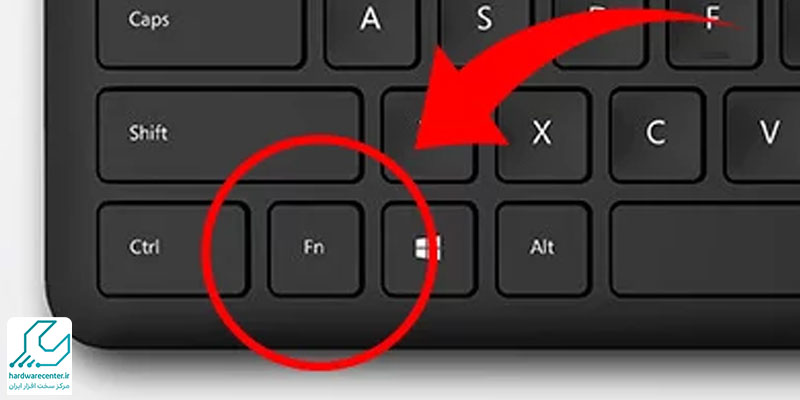
کاربرد دکمه های Fn و میانبرهای پیشرفته
دکمه Fn یا Function در کیبورد لپ تاپ برای دسترسی به عملکردهای اضافی دکمه ها به کار می رود. با فشار دادن این دکمه در ترکیب با سایر دکمه ها، کاربر می تواند به ویژگی های پیشرفته ای مانند حالت هواپیما، قفل کردن صفحه و سایر عملکردهای خاص دسترسی پیدا کند.
دکمه های جهت دار و نحوه استفاده در برنامه های مختلف
دکمه های جهت دار در کیبورد لپ تاپ به کاربر امکان می دهند تا در برنامه های مختلف به راحتی حرکت کند. این دکمه ها به ویژه در برنامه های ویرایش متن و بازی ها اهمیت دارند و موجب افزایش دقت و سرعت کاربر می شوند.
پیشنهاد سایت: فعال کردن کیبورد مجازی ویندوز 10
دکمه Esc و کاربردهای آن
دکمه Esc در کیبورد لپ تاپ برای لغو دستورات و خروج سریع از حالت های مختلف کاربرد دارد. این دکمه هنگام بروز خطا یا هنگامی که نیاز به توقف سریع اجرای یک برنامه باشد، بسیار مفید است.
دکمه Tab و جا به جایی سریع بین بخش ها
دکمه Tab یکی از دکمه های پرکاربرد کیبورد لپ تاپ است که برای جا به جایی سریع بین فیلدهای مختلف در فرم ها، پنجره ها و برنامه ها استفاده می شود. این قابلیت به کاربر اجازه می دهد بدون نیاز به موس، بخش های مختلف را پیمایش کند.
دکمه های Caps Lock و Shift
دکمه Caps Lock برای تایپ حروف بزرگ بدون نیاز به نگه داشتن دکمه Shift استفاده می شود. در مقابل، دکمه Shift علاوه بر ایجاد حروف بزرگ، برای دسترسی به کاراکترهای بالای دکمه ها در کیبورد نیز کاربرد دارد.

دکمه Space و نقش آن در فاصله گذاری
دکمه Space بزرگ ترین دکمه کیبورد لپ تاپ است که برای ایجاد فاصله بین کلمات در هنگام تایپ استفاده می شود. این دکمه یکی از اصلی ترین دکمه ها برای تایپ متن های خوانا و مرتب است.
دکمه Backspace و حذف سریع
دکمه Backspace به کاربر اجازه می دهد تا کاراکترهای اشتباه را به سرعت حذف کند. این دکمه به ویژه در هنگام ویرایش متن های طولانی اهمیت دارد و موجب افزایش دقت و سرعت کاربر می شود.
دکمه Enter و تأیید دستورات
دکمه Enter یکی از مهم ترین دکمه های کیبورد لپ تاپ است که برای تایید دستورات و ورود به خط جدید در نرم افزارهای ویرایش متن کاربرد دارد. با فشار دادنEnter، دستورات مختلف اجرا می شوند یا به صفحه بعدی منتقل می شوید.
دکمه های Page Up و Page Down برای جا به جایی سریع
دکمه های Page Up و Page Down در کیبورد لپ تاپ به کاربر امکان می دهند که در صفحات طولانی، به سرعت به بالا یا پایین صفحه برود. این دکمه ها بهخصوص در مطالعه یا بررسی فایل های طولانی بسیار مفید هستند.
این مقاله را از دست ندهید: خرابی درایور کیبورد در ویندوز
دکمه های Home و End برای حرکت به ابتدا و انتهای خطوط
دکمه Home برای انتقال سریع به ابتدای یک خط یا صفحه استفاده می شود، در حالی که دکمه End برای حرکت به انتهای خط یا صفحه به کار می رود. این دکمه ها در ویرایش متن و بررسی صفحات طولانی به کاربر کمک می کنند.
دکمه Insert و عملکرد آن در ویرایش متن
دکمه Insert در کیبورد لپ تاپ به کاربر اجازه می دهد حالت ویرایش را تغییر دهد. با فعال کردن این دکمه، کاربر می تواند حروف جدید را جایگزین کاراکترهای موجود کند، یا به طور عادی متن را ویرایش نماید.
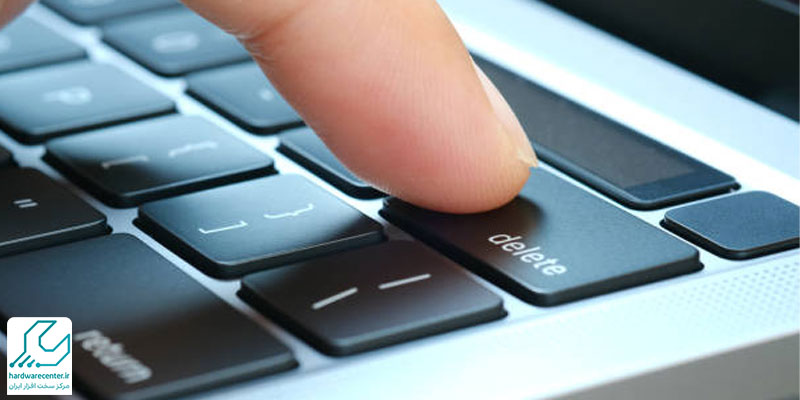
دکمه Delete و حذف محتوا
دکمه Delete برای حذف محتوای انتخاب شده یا حذف کاراکترهای موجود در سمت راست نشانگر استفاده می شود. این دکمه به ویژه در ویرایش دقیق متن بسیار کارآمد است و سرعت حذف کاراکترها را افزایش می دهد.
⭕️ برای خدمات تعمیر لپ تاپ دل در جنوب تهران با گارانتی معتبر، با ما در ارتباط باشید.
دکمه PrtSc یا Print Screen برای گرفتن اسکرین شات
دکمه Print Screen به کاربر امکان می دهد که از صفحه نمایش خود عکس بگیرد. این دکمه به ویژه هنگام تهیه گزارشات یا ذخیره محتوای نمایشداده شده روی صفحه، کاربرد دارد.
دکمه های F1 تا F12 برای دسترسی سریع به عملکردهای خاص
در کیبورد لپ تاپ، دکمه های عملکردی F1 تا F12 برای دسترسی سریع به قابلیت های مختلف استفاده می شوند. مثلا F1 معمولا به عنوان دکمه راهنما کاربرد دارد، در حالی که F5 برای به روز رسانی صفحات وب یا محتوای نمایش داده شده استفاده می شود. این دکمه ها به کاربران حرفه ای کمک می کنند تا دستورات را با سرعت بیشتری اجرا کنند.
میانبر های کاربردی در ویندوز
میانبرهای کیبورد نقش بسیار مهمی در افزایش سرعت و دقت کار با محیط ویندوز دارند. با استفاده صحیح از این میانبر ها عملیات روزمره خود را سریعتر انجام می دهید و تجربه ای حرفهای تر از کار با سیستم عامل ویندوز دارید. در ادامه، فهرستی از مهم ترین میانبرهای ویندوز را برای شما آماده کرده ایم.
میانبر | عملکرد |
Shift + F1 | باز کردن بخش قالببندی متن و مشاهده تنظیمات سریع فونت و اندازه |
Shift + F2 | کپی سریع متن انتخابی بدون نیاز به کلیکهای اضافی |
Shift + F3 | تغییر حالت نوشتاری کلمات انگلیسی (کوچک/بزرگ) |
Shift + F5 | بازگشت به آخرین نقطهای که تغییر ایجاد شده |
Shift + F7 | باز کردن پنجره بررسی و اصلاح واژهها |
Shift + F10 | فعال کردن منوی راستکلیک برای بخش انتخابی |
Shift + F12 | ذخیره سریع سند و نمایش گزینههای ذخیره در فضای ابری |
Ctrl + A | انتخاب کل محتوای صفحه یا سند |
Ctrl + B | بولد کردن متن انتخابی |
Ctrl + C | کپی کردن متن یا محتوای انتخابی |
Ctrl + D | باز کردن پنجره تنظیمات فونت برای تغییر رنگ، اندازه و افکتها |
Ctrl + E | وسطچین کردن متن یا پاراگرافها |
Ctrl + F | فعال کردن پنجره جستجو در متن |
Ctrl + G | جستجو و جایگزینی متن در اسناد طولانی |
Ctrl + I | ایتالیک یا کج کردن متن انتخابی |
Ctrl + J | تمامچین کردن متن |
Ctrl + K | افزودن لینک یا تغییر چینش محتوای انتخابی |
Ctrl + M | تغییر تورفتگی یا فاصله پاراگراف از حاشیه صفحه |
Ctrl + N | ایجاد سند جدید |
Ctrl + O | باز کردن فایلهای ذخیرهشده قبلی |
Ctrl + P | فعال کردن گزینه چاپ سند |
Ctrl + R | راستچین کردن متن انتخابی |
Ctrl + S | ذخیره سریع سند |
Ctrl + U | زیرخط دار کردن متن انتخابی |
Ctrl + X | بریدن متن یا فایل انتخابی |
Ctrl + Z | لغو آخرین تغییر |
Ctrl + Y | بازگرداندن تغییر لغو شده |
Ctrl + Enter | انتقال متن یا پاراگراف به صفحه جدید |
Ctrl + F2 | پیشنمایش چاپ یا Print Preview |
Ctrl + F4 | بستن سند فعال بدون بستن برنامه |
کلید های میانبر دکمه ویندوز در کیبورد
دکمه ویندوز تنها برای باز کردن منوی استارت نیست و کاربردهای فراوان دیگری دارد. این دکمه با ترکیب با سایر کلیدها امکاناتی جذاب و کاربردی برای مدیریت پنجرهها، دسکتاپ مجازی، دسترسی سریع به تنظیمات و فایلها فراهم میکند. در ادامه، شرتکاتهای دکمه ویندوز و نحوه استفاده از آنها را بررسی خواهیم کرد.
میانبر | عملکرد |
WIN + R | باز کردن پنجره Run برای اجرای سریع برنامهها یا ابزارها |
WIN + E | باز کردن File Explorer برای دسترسی به فایلها و پوشهها |
WIN + ↑ (بالا) | نمایش پنجره فعال به صورت تمامصفحه |
WIN + جهتها | جابجایی و تنظیم موقعیت پنجرهها، انتقال به نمایشگر دوم |
WIN + Break | نمایش اطلاعات سیستم و مشخصات کلی ویندوز |
WIN + D | حداقل کردن همه پنجرهها و نمایش دسکتاپ |
WIN + F1 | باز کردن بخش Help ویندوز در مرورگر |
WIN + S | جستجو در منوی استارت برای برنامهها، فایلها و تنظیمات |
WIN + Ctrl + D | ایجاد یک دسکتاپ مجازی جدید |
WIN + Ctrl + F4 | بستن دسکتاپ مجازی فعال |
WIN + (+) | فعال کردن ذرهبین برای بزرگنمایی صفحه |
Ctrl + Esc | جایگزین کلید ویندوز، باز کردن منوی استارت |
Alt + F4 | بستن برنامه فعال یا نمایش منوی خاموش کردن ویندوز |
Alt + Enter | باز کردن پنجره Properties فایل یا برنامه |
Ctrl + Shift + Esc | باز کردن Task Manager مستقیم |
Ctrl + اسکرول ماوس | تغییر اندازه آیکونها یا بزرگ و کوچک کردن محتوا |
Left Alt + Left Shift + Prt Scn | فعال کردن حالت High Contrast |
Ctrl + D (مرورگر) | افزودن صفحه وب فعلی به بوکمارکها |
Ctrl + N (مرورگر/My Computer) | باز کردن پنجره جدید یا نمونه تازه مسیر |
Ctrl + O (مرورگر/نرمافزار) | باز کردن مستقیم فایل یا محتوا |
Ctrl + A | انتخاب کل محتوا یا فایلها |
Ctrl + B | بولد کردن متن |
Ctrl + I | ایتالیک کردن متن |
Ctrl + U | گذاشتن خط زیر متن |
Ctrl + F | جستجو در صفحه یا فایل فعال |
Ctrl + S | ذخیره سریع در نرمافزارها |
Ctrl + X | بریدن متن یا فایل انتخابی |
Ctrl + C | کپی کردن متن یا فایل انتخابی |
Ctrl + V | چسباندن محتوای کپی یا بریده شده |
Ctrl + Z | لغو آخرین تغییر |
Ctrl + Y | بازگرداندن تغییر لغو شده |
Ctrl + P | چاپ یا دسترسی سریع به تنظیمات پرینت |
میانبر های کاربردی برنامه Word
ورد یکی از پرکاربردترین نرمافزارها برای ویرایش و نگارش متون است و استفاده از میانبرهای کیبورد سرعت کار با این برنامه را بهطور چشمگیری افزایش می دهد. در این بخش، مهم ترین میانبرهای برنامه ورد که کار با متن، قالببندی و مدیریت اسناد را سادهتر میکنند، برای شما تشریح شده اند.
میانبر | عملکرد |
Ctrl + N | ایجاد پنجره جدید در مرورگر یا My Computer |
Ctrl + O | باز کردن فایل یا محتوا |
Ctrl + A | انتخاب کل محتوا |
Ctrl + B | بولد کردن متن |
Ctrl + I | ایتالیک کردن متن |
Ctrl + U | زیرخط دار کردن متن |
Ctrl + F | جستجوی متن یا عبارت |
Ctrl + S | ذخیره سریع |
Ctrl + X | بریدن متن یا فایل |
Ctrl + C | کپی کردن متن یا فایل |
Ctrl + V | چسباندن محتوای کپی یا بریده شده |
Ctrl + Z | لغو آخرین تغییر |
Ctrl + Y | بازگرداندن تغییر لغو شده |
Ctrl + P | چاپ سند یا صفحه |
WIN + R | باز کردن Run |
WIN + E | باز کردن File Explorer |
WIN + ↑ | تمامصفحه کردن پنجره |
WIN + ← / → | جابجایی پنجره به سمت چپ یا راست صفحه |
WIN + D | نمایش دسکتاپ |
WIN + Ctrl + D | ایجاد دسکتاپ مجازی |
WIN + Ctrl + F4 | بستن دسکتاپ مجازی |
WIN + S | جستجو در ویندوز |
WIN + Break | نمایش مشخصات سیستم |
Alt + F4 | بستن برنامه فعال |
Ctrl + Shift + Esc | باز کردن Task Manager |
با نمایندگی دل همراه باشید.